如何通过主板清除密码重获访问权限(详解主板清除密码的步骤和注意事项)
![]() 游客
2025-08-16 12:54
172
游客
2025-08-16 12:54
172
在日常使用电脑的过程中,我们时常会遇到忘记登录密码或者遗失管理员密码的情况。这时,如果我们想要重新获得对电脑的访问权限,可以通过主板清除密码的方法来解决。本文将详细介绍主板清除密码的步骤以及需要注意的事项,帮助读者解决密码遗忘问题,重获对电脑的控制权。
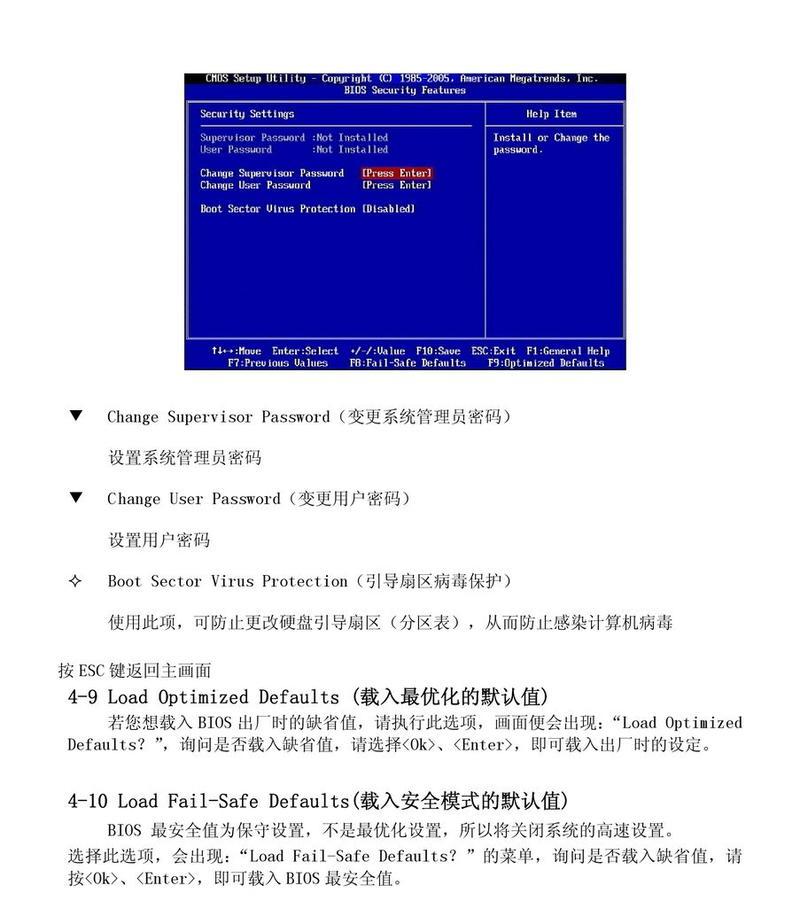
1.准备工作:了解主板类型与厂商
在进行主板清除密码之前,首先需要了解自己所使用的电脑主板类型与厂商,因为不同型号的主板可能有不同的清除密码方法。
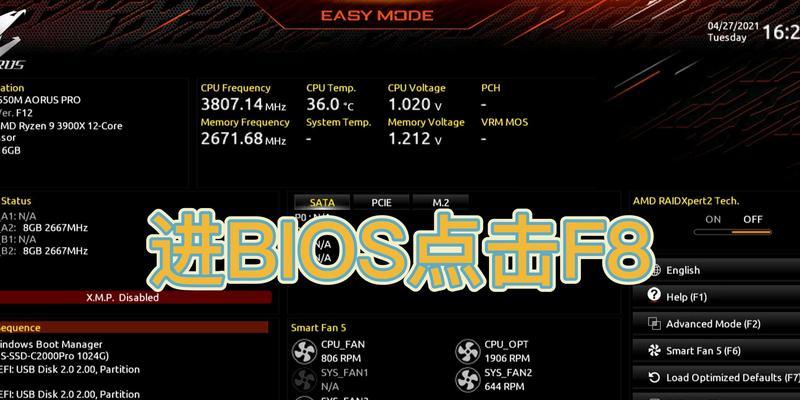
2.关机并拆开电脑主机
在进行主板清除密码之前,我们需要先关机,并将电源线拔掉。然后拆开电脑主机,找到主板。
3.定位BIOS芯片
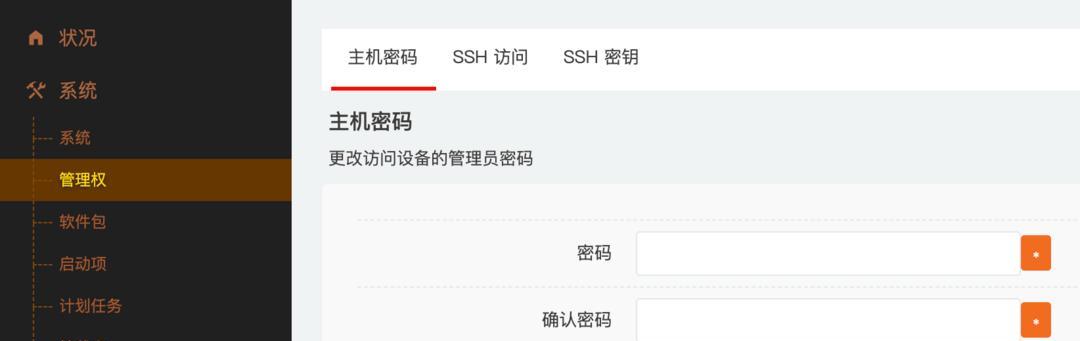
BIOS芯片是存储了电脑的基本输入输出系统信息的芯片,我们需要定位到这个芯片,并了解其位置和型号。
4.寻找CMOS电池并移除
CMOS电池是供电给BIOS芯片的电池,通过移除它可以重置主板的设置,包括密码。根据主板的不同,CMOS电池可能位于不同的位置,可以在主板上找到一个类似硬币的电池。
5.拆卸CMOS电池
小心地使用手指或者工具拆卸CMOS电池,并确保不会损坏电池或者其他主板上的零部件。
6.清除电荷
拆卸CMOS电池后,需要等待一段时间以确保电荷完全耗尽。一般来说,大约等待5分钟左右即可。
7.恢复CMOS电池
在等待了足够的时间后,将CMOS电池重新插回原位。注意插入方向要正确,以免损坏电池。
8.关上电脑主机并重新启动
将电脑主机合上,插入电源线,并重新启动电脑。
9.进入BIOS设置
在电脑重新启动后,我们可以通过按下特定的按键(通常是DEL或者F2)来进入BIOS设置界面。
10.设置新密码或者清除密码
在进入BIOS设置界面后,根据个人需求可以设置一个新密码或者清除原有密码。
11.保存设置并重新启动
在设置完密码后,不要忘记保存设置并重新启动电脑,这样新的密码才能生效。
12.注意事项:备份重要数据
在进行主板清除密码之前,建议先备份重要的数据,以免清除密码过程中出现意外导致数据丢失。
13.注意事项:不同主板可能有差异
不同型号的主板可能有不同的清除密码方法,有些主板可能需要使用跳线帽或者其他方式来清除密码。所以,在进行操作前一定要查找准确的清除密码方法。
14.注意事项:谨慎操作以免损坏主板
在清除密码过程中,要小心操作,以免对主板造成损坏。如果不确定自己的操作是否正确,可以请教专业人士或者寻求技术支持。
15.主板清除密码可以重获访问权限
通过主板清除密码,我们可以轻松重获对电脑的访问权限。不过,在进行这个操作时,一定要仔细阅读主板说明书或者上网查询准确的方法和注意事项,以免造成不必要的麻烦。希望本文能为读者提供帮助,解决密码遗忘问题,使电脑恢复正常使用。
转载请注明来自前沿数码,本文标题:《如何通过主板清除密码重获访问权限(详解主板清除密码的步骤和注意事项)》
标签:主板清除密码
- 最近发表
-
- 解决电脑重命名错误的方法(避免命名冲突,确保电脑系统正常运行)
- 电脑阅卷的误区与正确方法(避免常见错误,提高电脑阅卷质量)
- 解决苹果电脑媒体设备错误的实用指南(修复苹果电脑媒体设备问题的有效方法与技巧)
- 电脑打开文件时出现DLL错误的解决方法(解决电脑打开文件时出现DLL错误的有效办法)
- 电脑登录内网错误解决方案(解决电脑登录内网错误的有效方法)
- 电脑开机弹出dll文件错误的原因和解决方法(解决电脑开机时出现dll文件错误的有效措施)
- 大白菜5.3装机教程(学会大白菜5.3装机教程,让你的电脑性能飞跃提升)
- 惠普电脑换硬盘后提示错误解决方案(快速修复硬盘更换后的错误提示问题)
- 电脑系统装载中的程序错误(探索程序错误原因及解决方案)
- 通过设置快捷键将Win7动态桌面与主题关联(简单设置让Win7动态桌面与主题相得益彰)
- 标签列表

